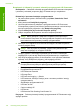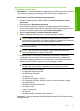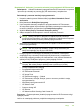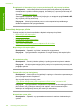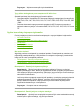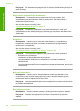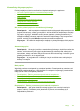User's Guide
6. Sprawdź, czy kabel USB działa prawidłowo.
Uwaga Jeśli używasz starszego kabla, może on nie działać prawidłowo.
Spróbuj podłączyć kabel USB do innego urządzenia, aby zobaczyć czy kabel
działa. Jeśli wciąż pojawiają się problemy, konieczna może być wymiana
kabla USB. Sprawdź także, czy długość kabla nie przekracza 3 metrów .
7. Jeśli masz inny kabel USB, spróbuj go podłączyć zamiast tego.
8. Uruchom ponownie komputer.
9. Gdy komputer się uruchomi, spróbuj zeskanować jeszcze raz.
Przyczyna: Przewód zasilający lub kabel USB były nieprawidłowo podłączone.
Jeśli to nie rozwiązuje problemu, przejdź do następnego rozwiązania.
Rozwiązanie 3: Uruchom ponownie komputer
Rozwiązanie: Uruchom ponownie komputer.
Przyczyna: Mogło być konieczne ponowne uruchomienie komputera po instalacji
oprogramowania urządzenia. Mógł też wystąpić inny problem z komputerem.
Jeśli to nie rozwiązuje problemu, przejdź do następnego rozwiązania.
Rozwiązanie 4: Odinstaluj i zainstaluj ponownie urządzenie
Rozwiązanie: Odinstaluj urządzenie z panelu sterowania Drukarki i faksy i
zainstaluj je ponownie.
Deinstalacja i ponowna instalacja urządzenia
1. Odłącz kabel USB pomiędzy urządzeniem a komputerem.
2. Na pasku zadań systemu Windows kliknij opcję Start, a następnie opcję Drukarki
i faksy.
3. Kliknij urządzenie prawym przyciskiem myszy i wybierz Usuń.
4. Odczekaj kilka sekund i ponownie podłącz urządzenie do komputera za pomocą
kabla USB.
5. Postępuj według komunikatów na ekranie by zainstalować urządzenie.
Przyczyna: Podczas pierwszej instalacji urządzenia mógł wystąpić problem.
Jeśli to nie rozwiązuje problemu, przejdź do następnego rozwiązania.
Rozdział 12
182 Rozwiązywanie problemów
Rozwiązywanie problemów